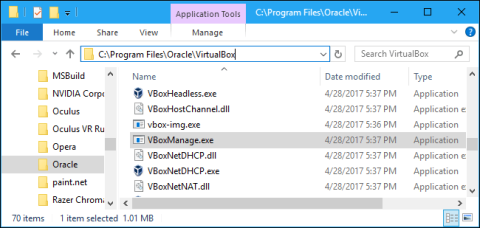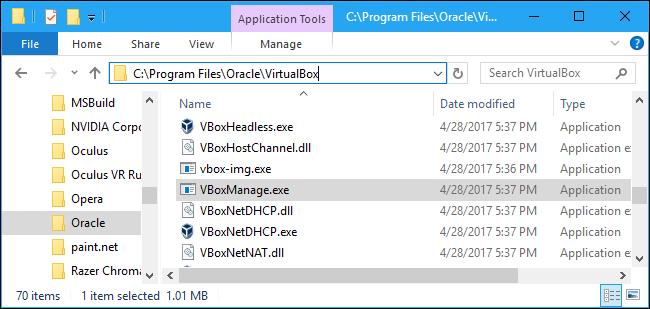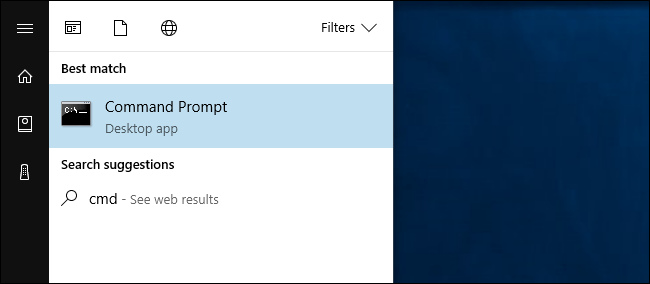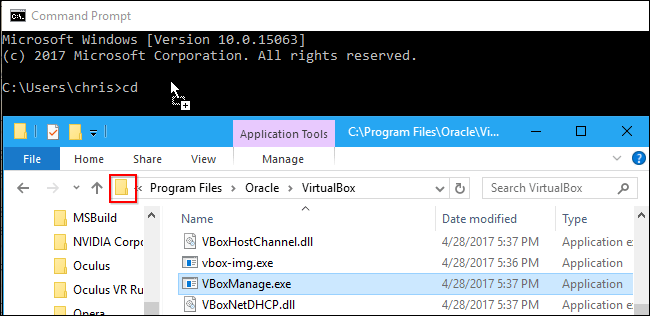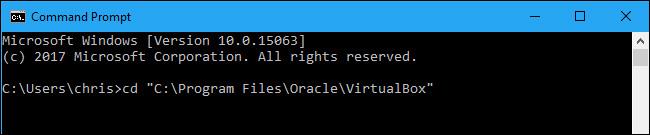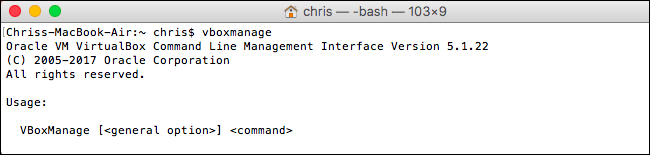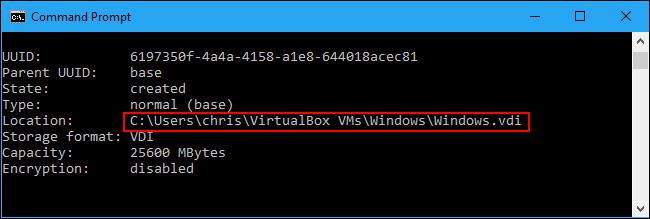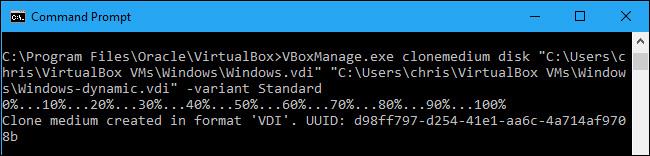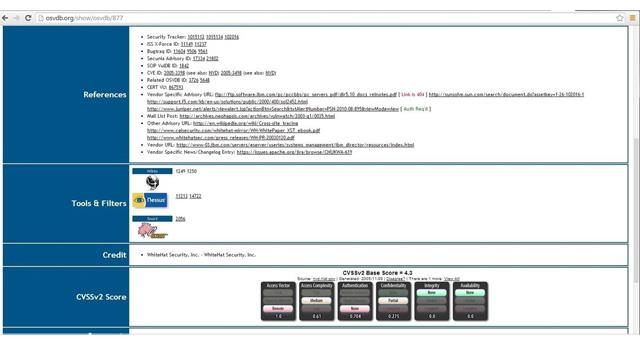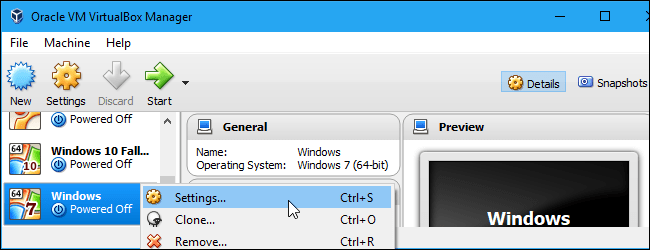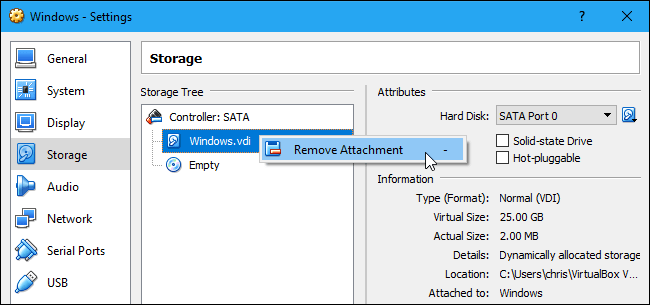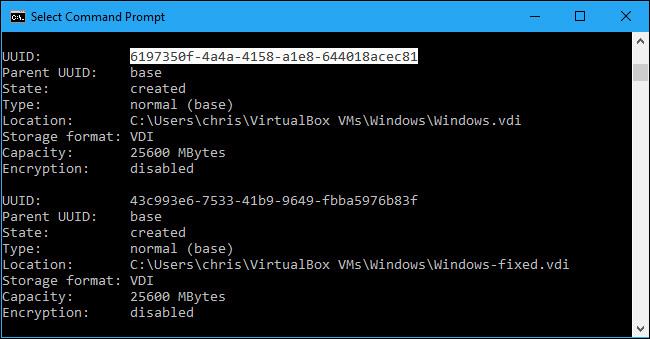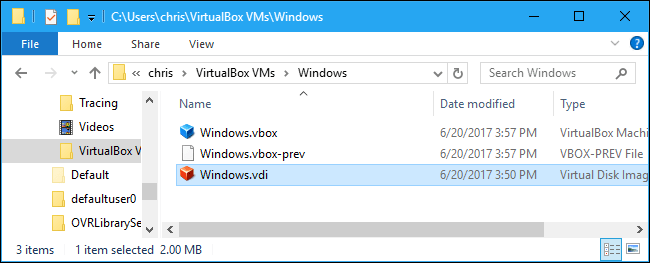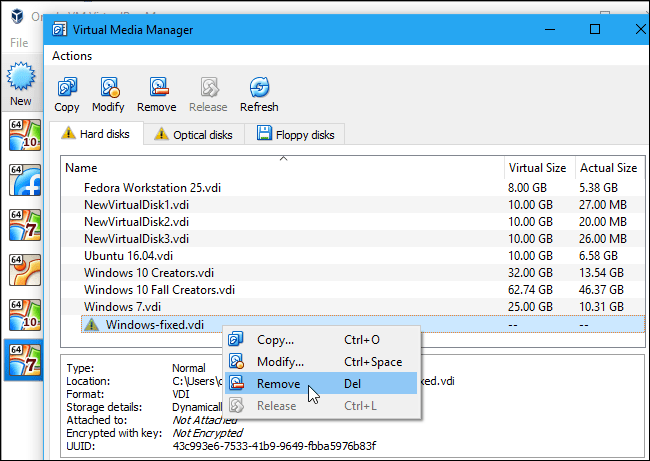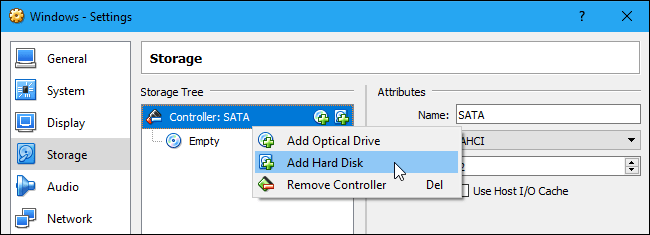VirtualBox gerir þér kleift að velja sjálfkrafa eða varanlega úthlutaðan harða disk þegar þú býrð til nýja sýndarharða diskaskrá. Færanlegir harðir diskar eru fljótari að búa til og geta aukið geymslustærð. Harðir diskar í fastri stærð eru líka hraðari þegar þeir eru notaðir en geta ekki stækkað þegar þeir fyllast. Hins vegar geturðu breytt á milli tveggja sniða og harða diskastærða ef þú vilt.
Skref 1 - Finndu VBoxManage skipunina og opnaðu Command Prompt
VirtualBox gerir þér kleift að breyta föstum harða diski í færanlegan harðan disk og öfugt, en þessi valkostur er ekki sýndur í grafísku viðmóti hans. Í staðinn verður þú að nota VBoxManage.exe skipunina .
Þekkja þessa skipun til að halda áfram. Í Windows muntu sjá það í VirtualBox forritamöppunni, sem sjálfgefið er C:\Program Files\Oracle\VirtualBox . Ef þú settir upp VirtualBox í annarri möppu skaltu leita þar inn.
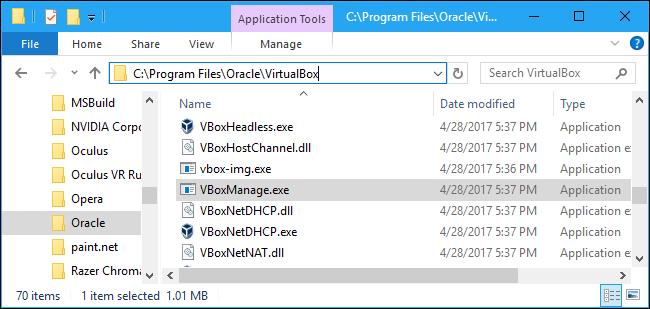
Opnaðu Command Prompt gluggann . Til að gera þetta skaltu opna Start valmyndina, slá inn " cmd" og ýta á Enter.
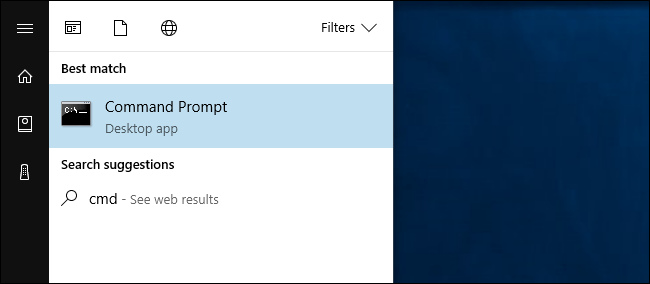
Sláðu inn "cd" í skipanalínuna, fylgdu slóð möppunnar sem inniheldur VBoxManage skipunina (settu skipunina innan gæsalappa)
Þú getur gert þetta fljótt með því að slá inn geisladisk inn í stjórnskipunargluggann og draga og sleppa möpputákninu af veffangastiku skráasafns þíns í skipanalínuna.
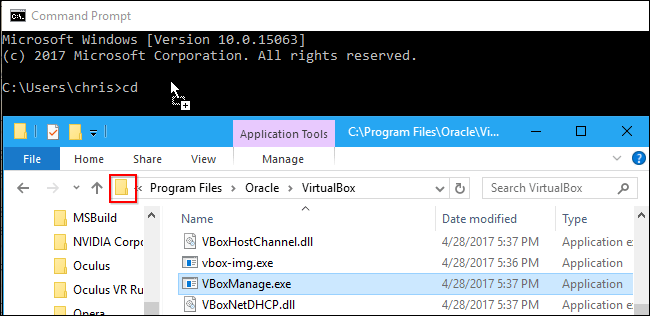
Ef þú ert að nota sjálfgefna slóð mun hún líta svona út:
cd "C:\Program Files\Oracle\VirtualBox"
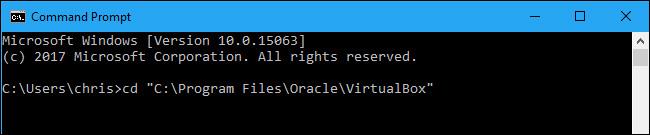
Athugið: Þessar leiðbeiningar gera ráð fyrir að þú sért að nota VirtualBox á Windows. Ef þú ert að nota VirtualBox á macOS eða Linux geturðu bara opnað Terminal glugga og keyrt vboxmanage skipunina venjulega eins og þú myndir gera aðrar skipanir.
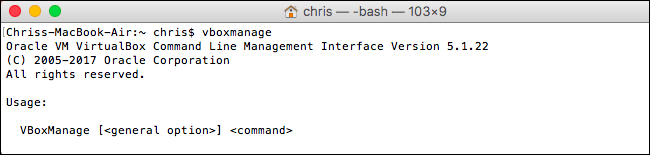
Skref 2 - Finndu slóðina að drifinu sem þú vilt flytja
Keyrðu eftirfarandi skipun í Command Prompt glugganum til að sjá lista yfir sýndarharða diska á tölvunni:
VBoxManage.exe sýnir hdds

Skoðaðu listann og ákvarðaðu skráarslóðina að sýndardiskinum sem þú vilt umbreyta. Segjum að við viljum umbreyta sýndardrifi sem tengist sýndarvél sem heitir "Windows". Eins og við sjáum í úttakinu hér að neðan er slóðin að sýndardiskinum í kerfinu C:\Users\chris\VirtualBox VMs\Windows\Windows.vdi .
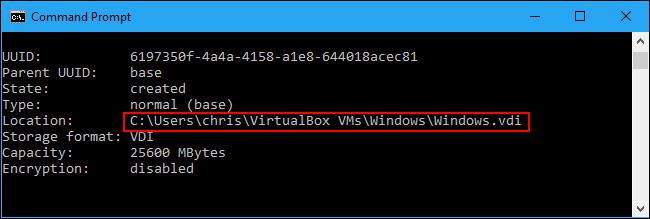
Skref 3 - Umbreyttu sýndarharðan disk
Nú geturðu notað VBoxManage skipunina til að breyta sýndarhörðum diskum úr föstum í færanlegan eða öfugt.
Til að breyta úr föstum í færanlegan harða disk skaltu keyra eftirfarandi skipun:
VBoxManage.exe clonemedium diskur "C:\path\to\source.vdi" "C:\path\to\destination.vdi" –afbrigði staðall
Til dæmis, ef upprunaharði diskurinn er staðsettur á C:\Users\chris\VirtualBox VMs\Windows\Windows.vdi og þú vilt búa til nýjan harða disk sem heitir "Windows-dynamic.vdi" í sömu möppu. hlaupa:
VBoxManage.exe clonemedium diskur "C:\Users\chris\VirtualBox VMs\Windows\Windows.vdi" "C:\Users\chris\VirtualBox VMs\Windows\Windows-dynamic.vdi" –afbrigði Standard
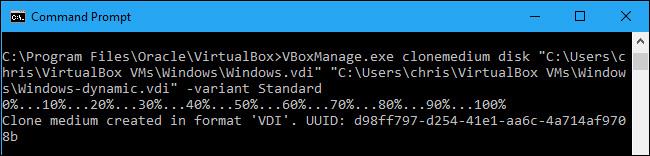
Til að breyta sýndarhörðum diski úr flytjanlegum í fastan, keyrðu eftirfarandi skipun:
VBoxManage.exe clonemedium diskur "C:\path\to\source.vdi" "C:\path\to\destination.vdi" –afbrigði Lagað
Til dæmis, ef upprunaharði diskurinn er staðsettur í C:\Users\chris\VirtualBox VMs\Windows\Windows.vdi og þú vilt búa til nýjan disk sem heitir "Windows-fixed.vdi" í sömu möppu, myndirðu keyra :
VBoxManage.exe clonemedium diskur "C:\Users\chris\VirtualBox VMs\Windows\Windows.vdi" "C:\Users\chris\VirtualBox VMs\Windows\Windows-fixed.vdi" –variant Standard
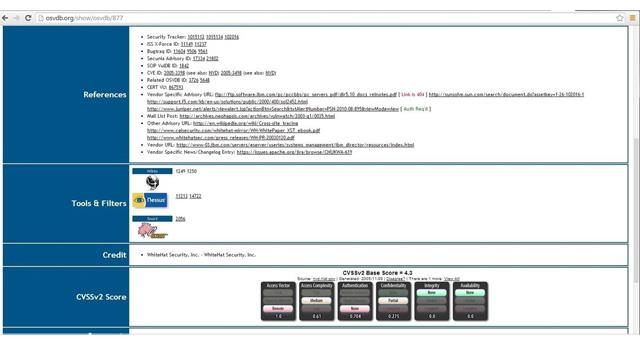
Skref 4 - Eyddu gamla sýndarharða disknum
Ofangreind skipun afritar aðeins núverandi harða diskinn. Þú endar með bæði upprunalegu harða diskana og nýju harða diskana.
Fyrst þarftu að fjarlægja núverandi sýndarharða diskinn úr VirtualBox. Í VirtualBox, hægrismelltu á sýndarvélina með sýndardiskinum og veldu Stillingar.
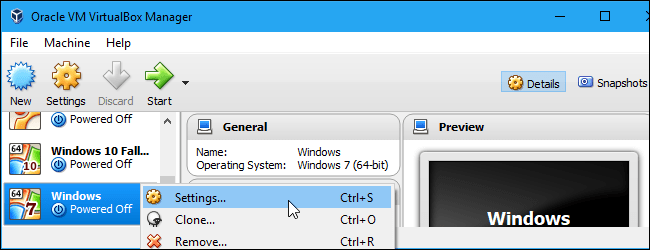
Veldu Geymsla til að skoða tengd geymslutæki. Hægri smelltu á rót VDI og veldu Remove Attachment . Smelltu síðan á OK.
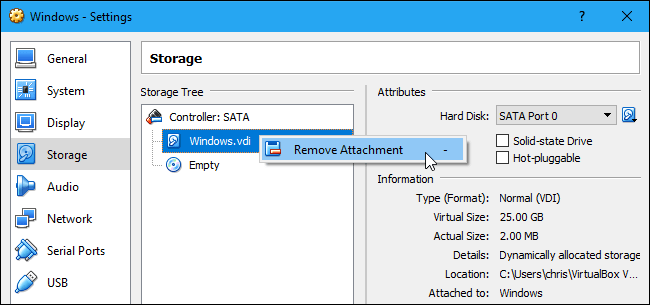
Ferlið hér að neðan mun eyða upprunalegu skránni af harða disknum. Athugaðu að þú getur tekið öryggisafrit af upprunalegum skrám drifsins ef þú hefur ekki gert það nú þegar, ef eitthvað fer úrskeiðis við þetta ferli.
Í Command Prompt, keyrðu skipunina hér að neðan til að sjá lista yfir sýndarharða diska á tölvunni:
VBoxManage.exe sýnir hdds
Finndu UUID upprunalega harða disksins sem þú vilt eyða. Þú getur afritað það á klemmuspjaldið með vinstri músarhnappi og síðan hægrismellt á það.
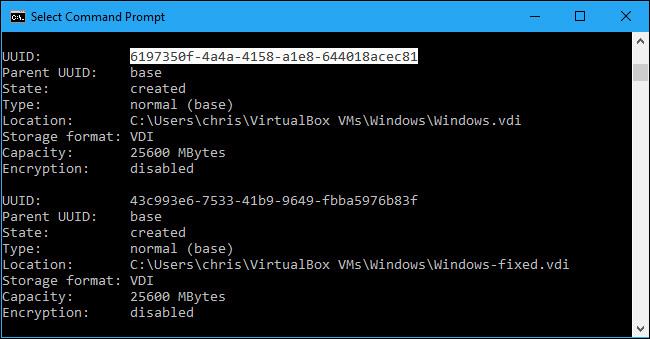
Keyrðu skipunina hér að neðan til að fjarlægja rótharða diskinn úr skrásetningu VirtualBox og eyða honum. Þú getur hægrismellt á stjórnskipunargluggann til að líma UUID.
VBoxManage.exe closemedium UUID --eyða

Skref 5 - Endurnefna nýja harða diskinn
Nú ættir þú að endurnefna nýju harða diskinn þannig að hún hafi sama nafn og upprunalega skráin. Farðu bara að því í File Explorer eða Windows Explorer glugga.
Hægri smelltu á VDI skrána, veldu Endurnefna og breyttu nafninu í upprunalega nafnið. Til dæmis, hér endurnefna við skrána "Windows-fixed.vdi" sem við bjuggum til í "Windows.vdi".
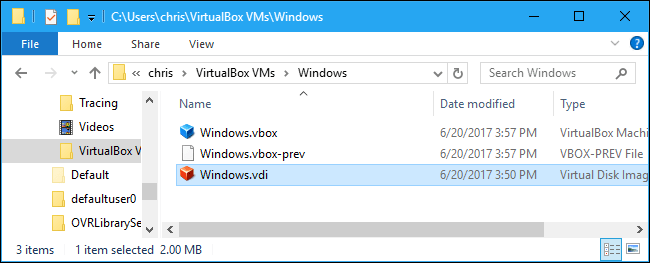
Þegar þú hefur endurnefna harða diskinn skaltu fjarlægja gamla harða diskinn úr VirtualBox. Smelltu á File > Virtual Media Manager í VirtualBox og finndu upprunalega nafnið á endurnefnda harða disknum. Það mun hafa gult viðvörunartákn vinstra megin. Hægri smelltu á það og veldu Fjarlægja. Smelltu aftur á Fjarlægja til að staðfesta og smelltu á Loka.
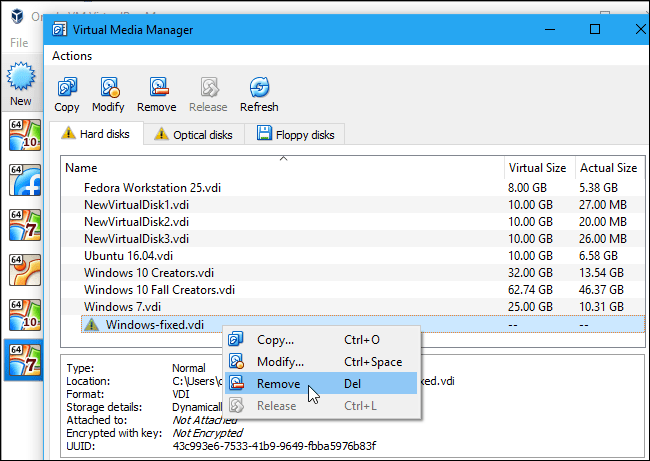
Skref 6 - Settu harða diskinn í VirtualBox
Farðu aftur í VirtualBox, hægrismelltu á sýndarvélina sem tengist sýndarharða disknum og veldu Stillingar. Í Storage, hægrismelltu á stjórnandi: SATA og veldu Add Hard Disk .
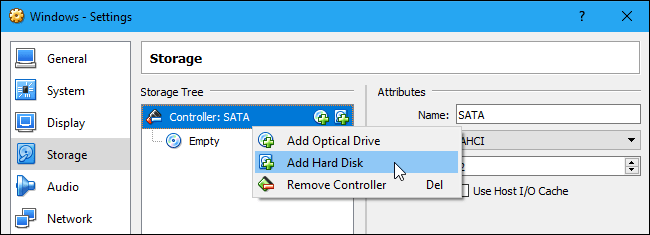
Veldu Veldu núverandi disk og flettu að skránni sem þú gafst bara nýtt nafn
Smelltu á OK til að loka glugganum fyrir sýndarvélarstillingar. Nú geturðu ræst sýndarvélina venjulega. Harði diskurinn hans verður annað hvort fastur eða færanlegur óháð því í hvað þú breyttir honum.
Það er búið. Þú hefur nú þegar breytt úr föstu drifi í færanlegt drif í VirtualBox eða öfugt.
Gangi þér vel!